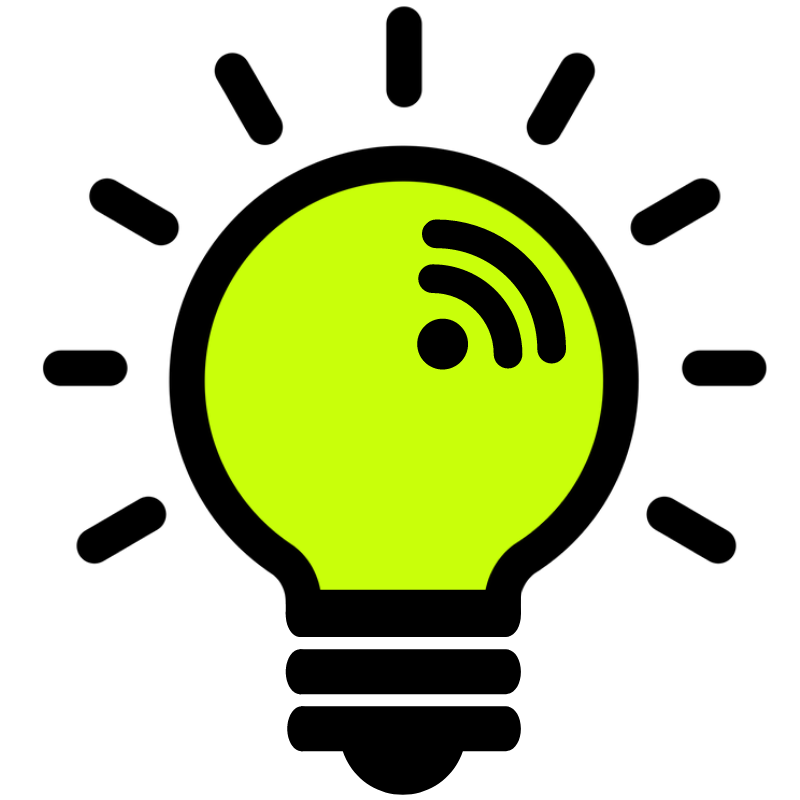Accedere alla classe di Tinkercad
Una guida completa a cura di Jessica Redeghieri per scoprire tutto sulla modellazione 3D con Tinkercad.
Per accedere alla classe di Tinkercad che useremo a scuola, clicca su questo link: https://www.tinkercad.com/joinclass,
inserisci il codice classe fornito dall’insegnante e accedi con il soprannome che ti ha assegnato, cliccando su “Partecipa con il soprannome”
Modellazione con Tinkercad
Segui questo tutorial di Jessica Redeghieri
Creare un account Tinkercad
Se vuoi creare un tuo account personale, sotto la supervisione dei tuoi genitori/tutori vai alla pagina tinkercad.com
- clicca su Iscriviti
- seleziona Crea un account personale: qui puoi cliccare su Accedi con Google e inserire le credenziali di un tuo account Gmail
A questo punto puoi iniziare a modellare, cliccando su Progetti, poi su Crea e infine su Progetto 3D.
L’interfaccia grafica di Tinkercad
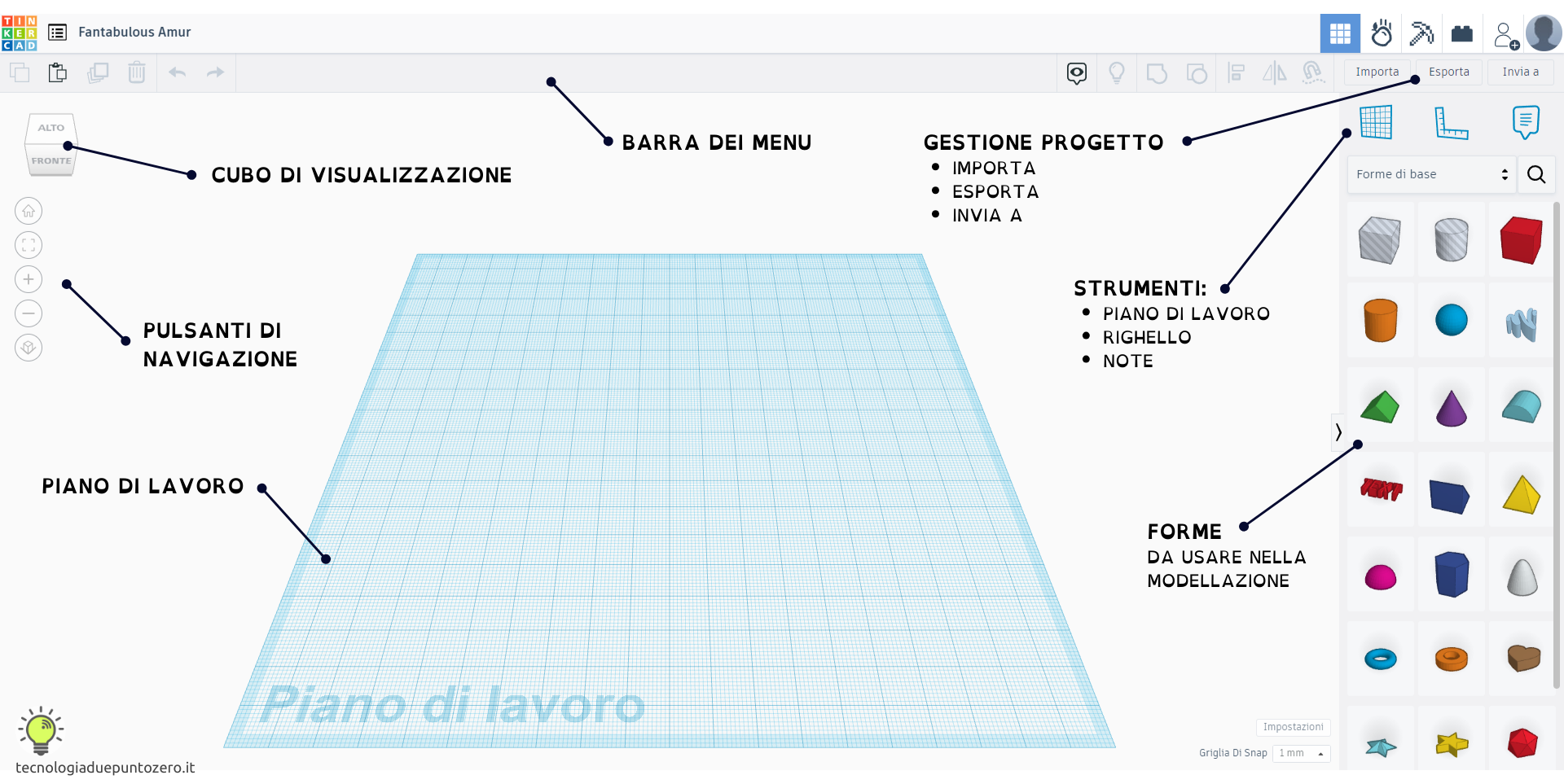
Il piano di lavoro
E’ la base su cui appoggerai e costruirai il tuo modello
Pulsanti di navigazione
Permettono di ingrandire o rimpicciolire la vista dell’oggetto, concentrare la visualizzazione sul modello creato
Cubo di visualizzazione
Permette di cambiare punto di vista, osservandolo da tutte le angolazioni
Barra dei menu
Contiene i comandi Copia, Incolla, Duplica e ripeti, Annulla, Ripeti – Attiva/disattiva visibilità note, Mostra tutto, Raggruppa, Separa, Allinea, Specchia
Comandi di gestione progetto
Contiene i comandi per
- importare un progetto già realizzato e salvato sul computer
- esportare il progetto in formati diversi (tra i quali c’è STL, per la stampa 3D)
- condividere il progetto inviandolo
Potrebbe interessarti anche: